5.4.3 使用PGP进行数字签名
1.使用PGP对电子邮件进行数字签名
(1)以Outlook Express加密邮件为例,首先在Outlook中按照平时正常的方法撰写新邮件,该邮件的内容是一则录用消息,如图5-16所示。
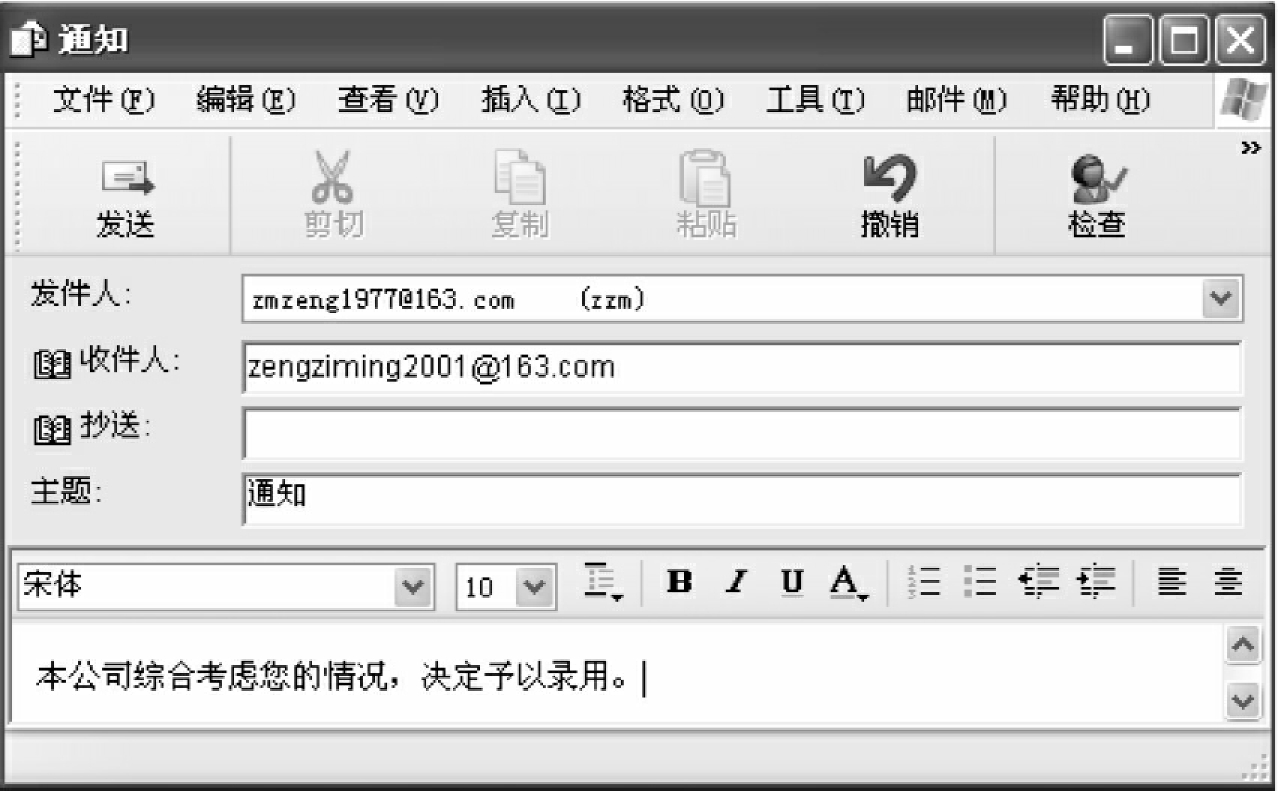
图5-16 电子邮件示例
(2)打开电子邮件,将鼠标移动到Windows桌面右下角的PGP图标上,点击鼠标邮件,选择“Current Windows”中的“Sign”,此时会弹出一个要求输入保护私钥的密码窗口,如图5-17所示。
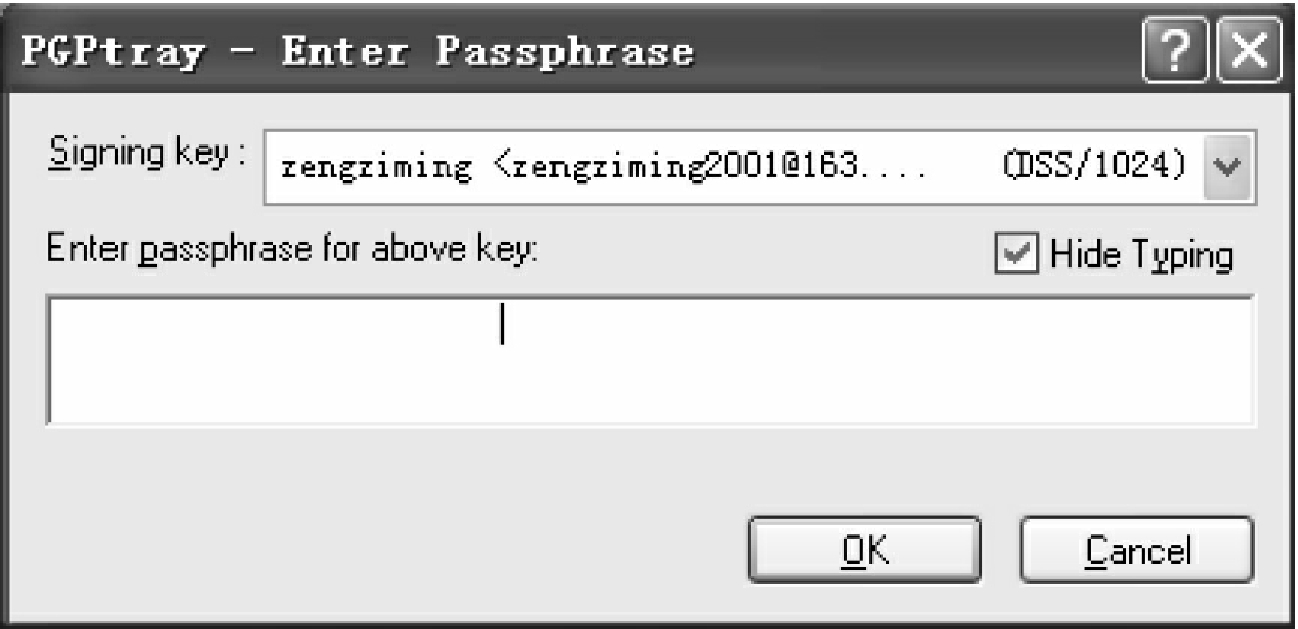
图5-17 输入保护私钥的密码
(3)输入保护密码后,单击“OK”按钮确定,完成对该电子邮件的数字签名,如图5-18所示。另外,为清楚地说明如何判断一个电子邮件的数字签名是否有效,可以进行一个比较。
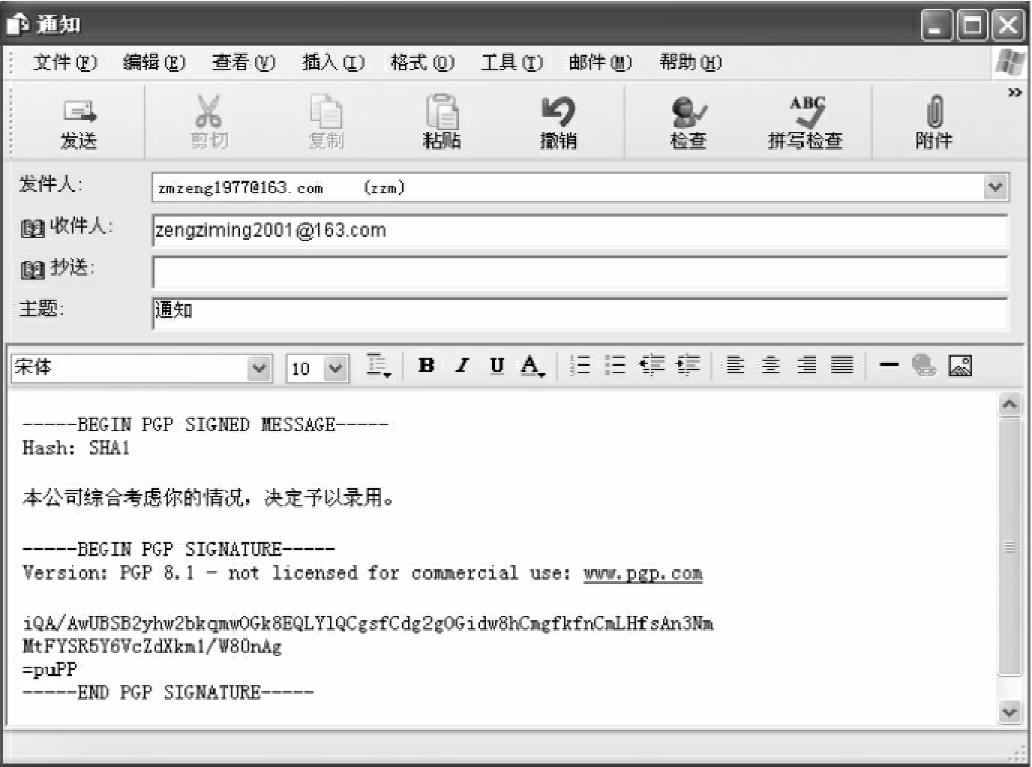
图5-18 经数字签名的电子邮件
(4)打开签名后的文件,将通知的内容篡改为“不予以录用”,如图5-19所示。然后,将电子邮件发送给接收方。
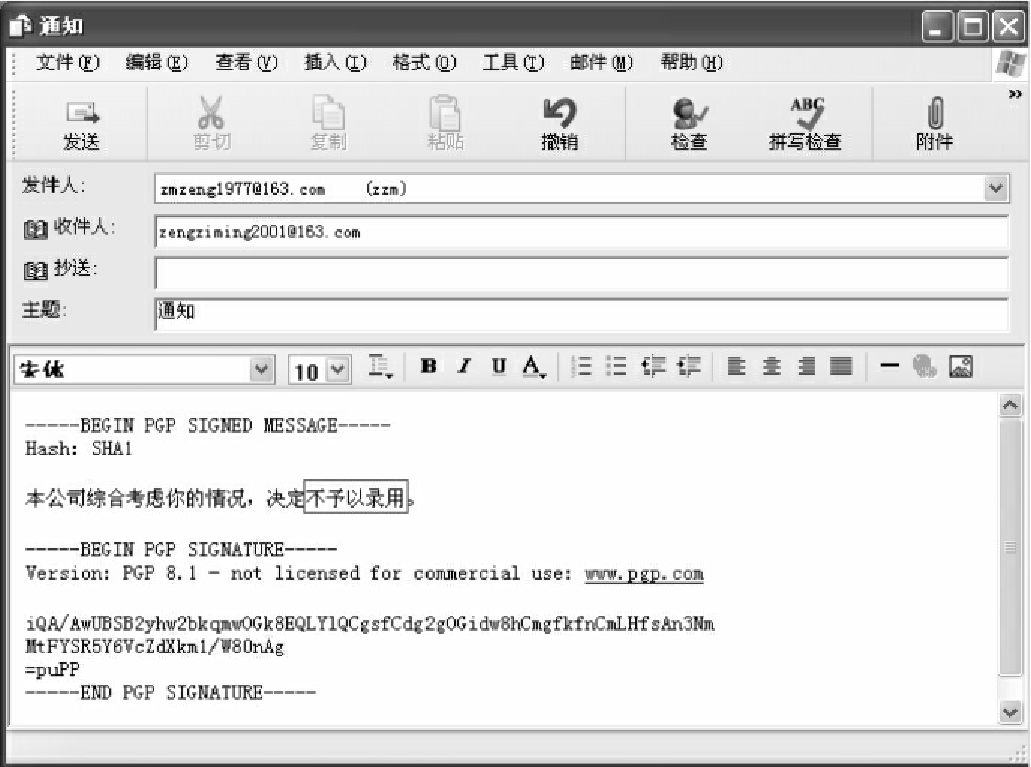
图5-19 篡改以后的电子邮件
(5)接收方接收到篡改后的邮件后,打开该邮件,将鼠标移动到Windows桌面右下角的PGP图标上,点击鼠标右键,选择“Current Window”中的“Decrypt&Verify”选项,此时系统会弹出一个窗口,如图5-20所示。注意,在该窗口中,由于已经将数字签名的电子邮件进行了篡改,因此第二行“Status”的结果为“Bad Signature”,由此可以判断该邮件的数字签名无效。
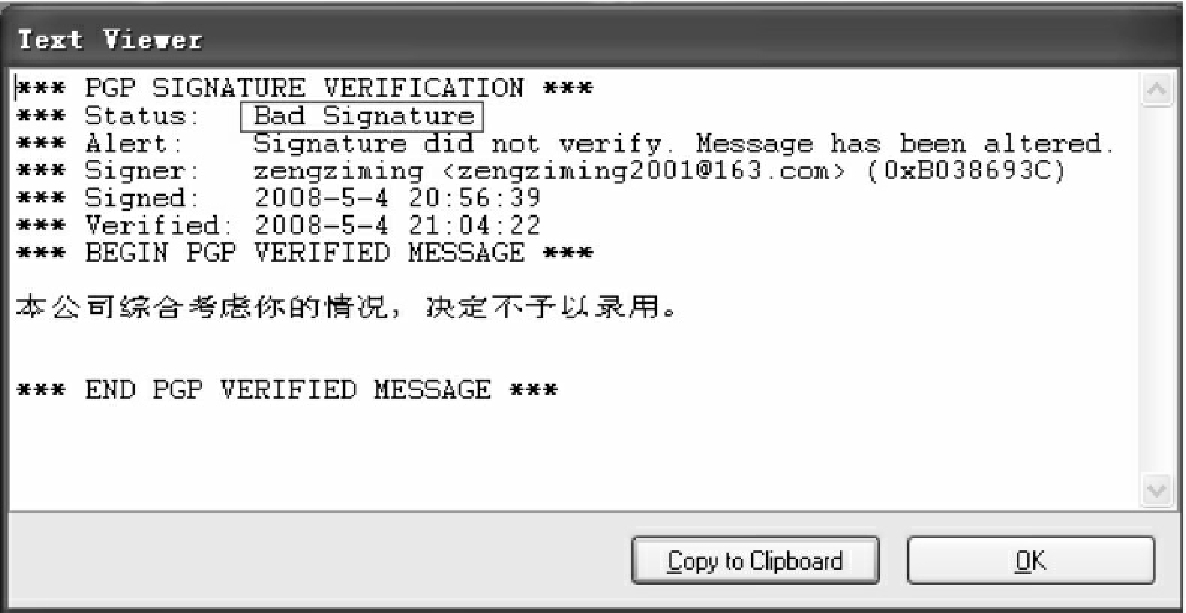
图5-20 无效的签名邮件
(6)另外,图5-21所示的是没有经过篡改的签名邮件的结果。在该窗口中,“Status”的结果为“Good Signature”,表明签署的电子邮件具有数据完整性,是有效的签名邮件。

图5-21 有效的签名邮件
2.使用PGP对文件进行数字签名
使用PGP对文件进行数字签名的方法与邮件的数字签名方法基本相同,判别签名有效性的方法也同签名邮件有效性的判别方法相同,这里不再赘述。
免责声明:以上内容源自网络,版权归原作者所有,如有侵犯您的原创版权请告知,我们将尽快删除相关内容。














